dnowba同時有多個GOOGLE帳號(其中有個人帳號、也有GOOGLE APPS帳號),在CHORME登入某一帳號,其他的分頁就會自動跳轉,因為需要同時登入測試GOOGLE產品的關係所以這樣子跳轉讓我花很多時間在輸入密碼(帳號直接用COOKIES記住了),目前解決方式是用二種瀏覽器來做,一個IE一個CHORME,但是有時候我還要一個普通使用者(就是不登入GOOGLE)來測試,IE是可以同時開二個而CHORME不行,但是儘管他開二個COOKIE還是用同一個。所以這個時候就需要多一個「不吃同一塊餅干」的瀏覽器了
2011年2月27日 星期日
2011年2月26日 星期六
從Google閱讀器中反思如何增加網誌的能見度
相對的,作為資訊提供者,我們也可反思「如何讓人訂閱我的資訊提供?」以及「如何在被訂閱後還能被閱讀?」這二個議題。
如何讓人訂閱我的資訊提供,我想一個原則,就是發自內心的寫文章而不是浮濫的複製、轉貼別人的文章。
很多人會採取偷吃步的方式來得到網站搜尋的名次,例如刻意在文章中加一些風馬牛不相及的熱門關鍵字;或是文章雖然有關聯,但是卻也過度膨漲、誇大文章。這些奧步我想起初看來有搞頭但是最後還是日久見人心的。
如何在被訂閱後還能被閱讀,這個除了發自內心的寫外,可能還需要有一些寫作技巧
例如標題下得好自然會讓人想閱讀,適時放入 圖片也可增加可看性。
不過最重要的還是要有個「資訊提供」的按鈕,google的產品中只要「適合」加上按鈕的大概都幫使用者添加了,所以一般來說不會有太大問題,但是有人為了想兼容不同的閱讀器,會在網誌中同時加入了ATOM、RSS的連結,這樣做其實反而讓「一般使用者」混淆。
善用Google閱讀器
閱讀器的誕生是為了應付資訊爆炸的時代,但常很多人看到用閱讀器到最後都會走火入魔,每次上網GOOGLE到一篇文章後,若看到這個網頁有RSS分享按鈕都給他壓一下作為保留資料的方法…日積月累反而導致你的閱讀器過肥大反而讓你不想閱讀,所以這邊分享幾個重要的觀念:
1、善用閱讀器中的「資料夾」和「標記」,資料夾適合拿來把資訊提供做分類,而每個分類中可能有你比較關注的特定幾項,這時就可以用標記方式來做「喜歡」「重要」「持續關注」這類程度的標記。
2、如果你很喜歡上國語日報 「隨意」看看文章或是活動、小廣告什麼的,那麼請用「加入書籤」的方式固定上線,因為你可能會因為用了國語日報RSS分享讓你錯失了參加某個活動的機會。
3、如果你是用GOOGLE搜尋到某一篇部落格文章,那麼請用「網頁加註」的方式,因為你不一定喜歡這個作者的其他文章
4、如果你愛看報紙網站中的每一版新聞,那麼請用GOOGLE新聞,GOOGLE已經幫你整理好了各大報的新聞
GOOGLE閱讀器最大的功能,不是要你到一些大的傳播媒體網站去拉人家的RSS;他可以幫你了解你朋友的最新動態,幫你留意某位網誌作家的最新作品…所以千萬不要用過頭了。
Google閱讀器的特色
如前所述,資訊提供的閱讀並非只有GOOGLE READER,使用GOOGLE閱讀器對我來說還蠻上手的,介紹幾個特點
●AJAX:如無限捲動功能讓閱讀不用再按下一頁;設定項目不會再UPDATE整個視窗,讓使用上更快速;隨著視窗下拉,文章會自動被標示成已閱讀;展開收合的文章匣。
●GOOGLE閱讀器也有強大的搜尋器
1、「Google 閱讀器」上方的搜尋列可以讓您搜尋您訂閱的所有資訊提供,搜尋也有自訂範圍 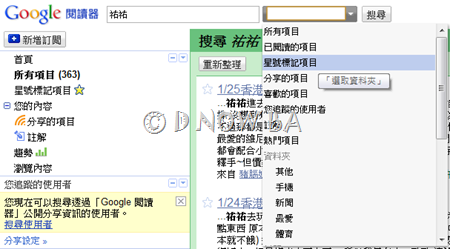
2、除了搜尋已經訂閱的資訊提供,也可輸入搜尋字詞來尋找資訊提供,並在結果視窗中「訂閱」 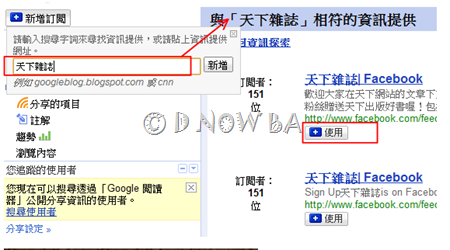
Google閱讀器-分享我的訂閱
透過GOOGLE閱讀器提供的分享功能,我們可以把自已的閱讀器的訂閱文章「單一/部分」文章甚至是一整個「群組/資料夾」和其他人共享。
在每篇文章下面會有工具,如下圖分享的方式有「喜歡」「分享」「透過註解分享」「轉寄」皆是分享的方式,使用方式都是按一下後操作。其中「分享」「透過註解分享」這二個比較難解釋就放到最後 ![]()
Google閱讀器-管理我的訂閱
訂閱項目的管理:訂閱的項目愈多使文章自然愈龐雜,GOOGLE有自已的管理平台(GOOGLE閱讀器的頁首地方左下角有一個「管理訂閱項目」,不過DNOWBA幾乎沒有進去管理過,因為頁首處GOOGLE使用了AJAX來設計並結合了管理,所以操作時比進後台整理上手。下面就只介紹直接在頁首進行管理的方式。
1、取消訂閱:點選要刪除的項目旁的下拉按鈕,選擇取消訂閱 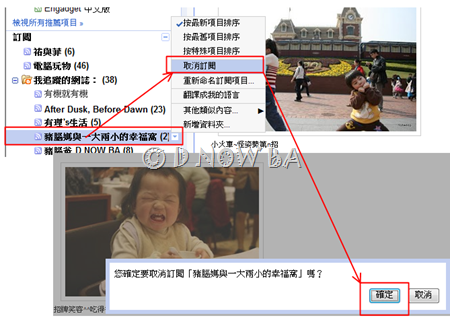
2、將訂閱進行分類(新增資料夾)並將資訊提供項目移動
使用任一個「資訊提供」項目右側的下拉清單,選擇「新增資料夾」並命名就可以新增資料夾 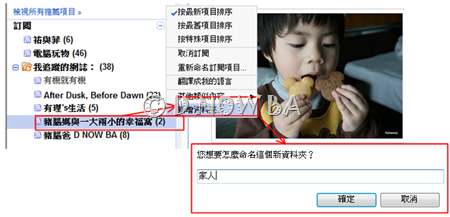
GOOGLE閱讀器-概述
在Google 服務和工具裡有可啟用GOOGLE閱讀器 (GOOGLE READER,有GOOGLE帳號就可以使用)
第一次使用,還不曉得什麼是「資訊提供」「資訊閱讀器」,沒有關係,GOOGLE閱讀器預設了10個資訊提供項目,並把這10個資訊提供分成三個群組(新聞、體育、手機)供你訂閱。先訂閱一下,反正以後隨時都可以新增或移除其中的資訊提供。 ![clip_image001[4] clip_image001[4]](http://lh6.ggpht.com/_SXmcZtEVChg/TWk-byWRa8I/AAAAAAAACJI/Zl-BaDjOcJc/clip_image001%5B4%5D_thumb.png?imgmax=800)
已按下訂閱的資訊提供,馬上就可以在導覽列的「訂閱欄位」顯示群組名稱和篇數,如新聞群組旁會顯示共30篇,展開可看到每個訂閱的篇數。 ![clip_image002[4] clip_image002[4]](http://lh4.ggpht.com/_SXmcZtEVChg/TWk-eFxqQ6I/AAAAAAAACJQ/ue54kfia_eE/clip_image002%5B4%5D_thumb.png?imgmax=800)
如何閱讀:和一般閱讀網頁習慣相同,在導覽列選擇訂閱分類就會在內容頁面顯示了(可選單一個資訊提供也可以選群組)。內容頁面上顯示的方式是用日期來排順序而非依群組來排序,當初RSS的誕生就是為了應付在靜態、動態網站一堆的情形下,我們不可能每天上網去關注某個網站、網頁的更新情形。所以如果能在對方變更網頁/網站時提醒我們的話,可以減少許多寶貴的時間,不過變更網頁/網站的情形或許有可能只是異動了網站美化的部分,這就不是我們關注的重點,所以早期單純的監控網頁更新時間也同樣會消磨時間;再來變更的也可能只是某一頁(文章)中的某些字,文本主旨也差不多,所以RSS在設計上是以時間由新到舊的排列順序來產生的。我們當然也可以幫他想像成是進入蘋果日報、國語日報中首頁時,都會有最新新聞,那麼感覺起來似乎這樣的訂閱又有點多此一舉了。因為如果我訂閱了國語日報的RSS,那我直接上國語日報看新聞不就得了… ![clip_image003[4] clip_image003[4]](http://lh3.ggpht.com/_SXmcZtEVChg/TWk-gQgQt2I/AAAAAAAACJY/MoCTCXkCmRM/clip_image003%5B4%5D_thumb.png?imgmax=800)
2011年2月25日 星期五
人生中的第一次負評
這是我人生中第一次給網路上的商店負評
我是在這家商店(露天拍賣 「潮格通訊」「潮格電玩」,店長名稱voguecomm,店長信箱 voguecomm@gmail.com )下標買了以下東西:
【潮格電玩】☆Wii 釣魚竿 motion plus可用 超強臨場感 玩家必備!☆
【潮格電玩】Wii 發聲模擬光劍 motion plus 動態加強強化感應器可用
【潮格電玩】☆Wii 定時多方位感應器 無線接收器 sensor bar 玩家必備!☆
【潮格電玩】Wii 新款雙人跳舞毯 全新品☆☆
【潮格電玩】Wii方向盤 + 支架 motion plus 動態加強強化感應器可用
【潮格電玩】運動套裝 120in1 120合1 M+ motion plus 動態加強強化感應器可用
貼上這個交易糾紛中我給店家的負評內容就一目瞭然
(我把第二人稱改成店家名字,修改了一些些內容並貼上一些照片佐證)
我想我們溝通過程中似乎沒有達到共識
(不過店長您也有些難聯絡)
我訂了約3000多元的物品,私下當然是有討論運費的問題。但是我不太能理解的是,匯款前並沒有告知,我的運費是從大陸到金門的運費
(下圖,是事隔11天後突然又說是香港到金門的運費)
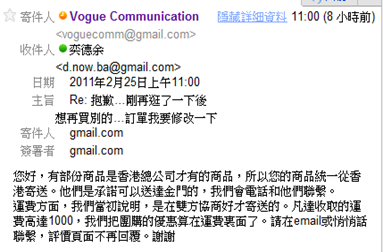
如果「潮格通訊」事先有向我提到是要大陸過來的而我也同意並匯款,那要我等待超過1個星期多的時間和負擔550的運費我是可以接受的;但關鍵在於我的認知是我認為我買的東西都是「潮格通訊」有庫存的,因為「潮格電玩」掛在露天上面的東西有提醒了「如果價錢是9999的表示沒有現貨勿下標」的字樣,我買的東西並沒有一樣價錢是9999那麼運費我當然只認為是台灣→金門的運費,「潮格通訊」和我開550的運費其實我也沒有存疑(當然是覺得貴了,但我也爽快的答應),550的運費要送一個星期多,那麼我理所當然也會覺得運送的時間也太久了。
匯款後事隔一個禮拜中間一直催促進度,中間「潮格電玩」店長一直藉故拖延,一下說東西壞了沒貨
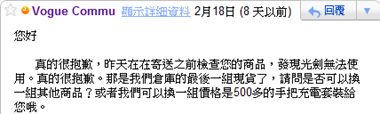
一下子又說郵局沒辦法寄送到金門,直到最後東窗事發,「潮格電玩」委託的物流向我說沒辦法從大陸送到金門,經查證後「潮格通訊」才鬆口說是東西部份沒現貨,所以當初的550是大陸到金門的運費,這真的讓我有點啞言就是了既然事情發生了,我想現下的重點應當是怎麼解決,而不是只顧著負評好評的評價的問題
我提出我的解決方式:
這筆運費我想既然我已付了我也不會要求退差額什麼的, 但前提是請用「宅急便」的方式寄送給我,我要在2日內收到東西,請不要再和我說是大陸→金門的運費了,這部分「潮格通訊」之前並沒有交代清楚。所以請不要用「何罪之有」來和我理論。另外我覺得給店家負評並不是因為我是奧客,而是這件事情「潮格通訊」店長處理得實在不妥當,時間拖太久了。而「潮格電玩」店家用「投訴棄標」的方式來凍解我的給評權限和發言權,這招真的太過份了,我沒有匯款嗎?怎麼會是我棄標呢?,如果「潮格電玩」店長只是用這種消極的方式來過濾評價而不用積極的態度處理交易糾紛,我想這個方法只不過是亡羊補牢,網路平台何其之大,我在各平台的發言可以讓貴店得換個名字重新開張了。
我的解決方式如上了
如果「潮格電玩」店長對於我提出的解決方式不滿意的話,那麼請取消這筆交易並退回匯款
第一次給某個店家負評,中間過程最讓人火大的幾點就是
- 「潮格通訊」店家難聯絡,處理事情不緊急
(不給電話回信卻又慢吞吞) - 「潮格電玩」店家過程中一直找藉口,不夠誠懇
(尤其郵局不送包裏到金門這個理由最瞎) - 「潮格通訊」店家處理事情只在乎評價,把最重要的事情忽略
(尤其信件往來中一直叫我修改評價卻不問我給負評的原因) - 「潮格電玩」店家用奧步阻止我給負評的權限和發言權
(這個爛招就是用店家名義向露天投訴我們棄標)
火大的voguecomm,尤其是第4點這個部份
(如下圖,給評後既然發現反而是我被投訴了棄標…事情不處理一直在用無聊的東西,處理好了我自然會改評價不是嗎) 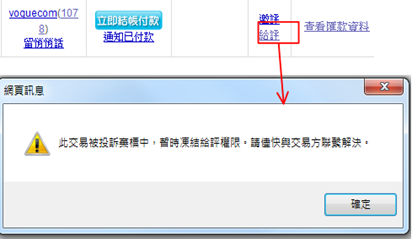
(如下圖,事後再來寄說投訴棄標是誤會…真的很無聊) 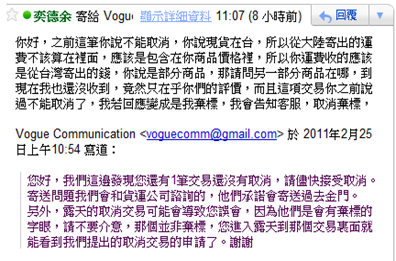
這種店家提醒大家以後多小心。
2011年2月24日 星期四
無硬碟-解決「基層公文系統」問題
學校行政需使用基層公文系統,這類的系統在無硬碟來說是很大障礙
無硬碟是會在電腦重開後還原系統碟的
因為個人化的關係,所以dnowba在之前已經成功設置了「無碟+windows網域」的環境
目前全校僅少部份電腦未使用(輔導、總務、人事、主計等機密文件較多的電腦)
行政上若使用無硬碟,最需要解決的就是「基層機關公文管理系統」
這個公文系統真是怪物一隻,單不單機、雲不雲端的…在無硬碟處理這類的軟體之前,要先分析一下公文系統
基層公文的基本架構:
但是一些個人的設定檔都是要各職務自已上去「我的e政府」申請公務帳號後才可開通
再下載「離線版公文製作軟體」(就是以前的筆硯公文製作軟體)
最後安裝的筆硯登入後又會和e政府的帳號更新
其資料夾階層如下,預設是裝在c槽底下(下圖是v,是因為我複製而已) 
所以每增加一個新的使用者,整個筆硯資料就會在本機異動了,如下圖我在基層公了設了一個fxxxx3的帳號,「第一次」開啟筆硯時就會異動底下這些資料,這些資料的詳細用途這裡就不說了… 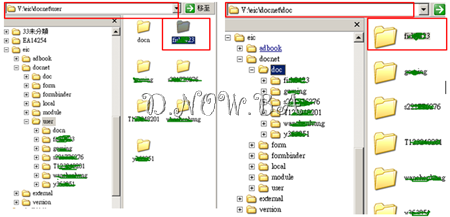
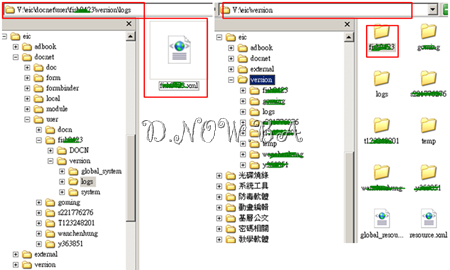
無硬碟系統中使用基層公文可能會遇到的問題:
●第一次安裝「離線版公文製作軟體」
找一台電腦開成母機,用任一個帳號去下載「離線版公文製作軟體」後安裝,安裝後再把這台電腦改回子機
一台電腦裝好了…其他的電腦就裝完了^^,這就是無硬碟的好處。
●每個人第一次使用筆硯寫公文,帳號就會個別新增
最好的方法就是當某人要第一次使用時,就把他那台開成母機,等他第一次用完後就設回子機。
●寫好的公文儲存後,開機會復原
無硬碟一定會復原的,雖然無碟系統通常會可以允許某台電腦不開復原,但是這意思就是這台電腦的所有增量變更都會另外建立,下次進系統時會預先讀取這些檔案,表面上看起來好「增量變更」的檔案是很小的,讀寫量不會因此增加系統太多負擔。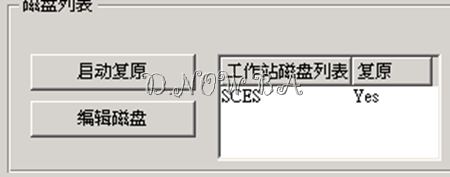
但我們要關注的是,建置無碟的目的就是「當增加、修改某一軟體時,只要做一台就可以讓全部電腦通一變更」,所以一旦讓某電腦不復原,那麼下次我們要新增軟體時,那台電腦也就不受控制了。這也是dnowba要建置微軟的網域系統的原因了,畢竟電腦使用是要因人適性的。我們在網域下建立成員,每個成員都有自已的「家目錄」可對電腦作個別化的修改,這個家目錄我都會再把他轉成網路磁碟(如圖的z碟,看起來程序似乎複雜,但是其實只是跑一些批次檔建立的),家目錄是存在網域碟的,所以即使系統還原也沒關係。重開機了電腦每個人還是有自已的環境。這就是網域系統的好處。

所以我們只要在筆硯中修改一下個人檔案的存取路徑就可以了,如下圖,dnowba會請使用者完整修改「機關資料」「承辦人資料」「檔案儲存目錄」,這三個檔案是異動會寫進eic的資料夾裡的。其中檔案儲存目錄我就把自訂目錄都指向「z」這個家目錄。這樣就完成了。 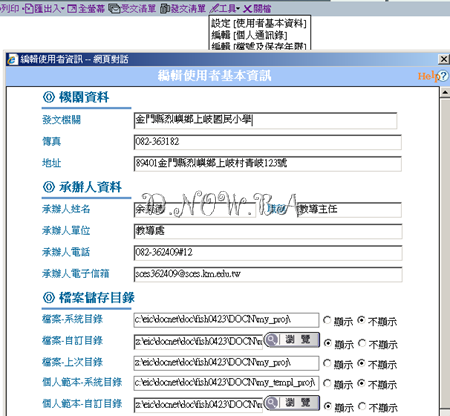
不過DNOWBA後來測試,發現用開母碟的方式來修改,如果今天有一個人不是第一次使用,而只是想修改裡面的承辦人信箱…
我還得為了這件小事把他的電腦開成母機…那也太浪費時間了。所以後來我想了兩個一勞永逸的方式
一、用批次檔的方式處理,原理就是關機把eic這個資料夾備份起來,下次開機再把eic給貼回去
二、人工的方式,在使用者修改後,把他的eic資料夾複製起來,然後把無硬碟的系統碟映像檔給打開,把資料塞回去就好了。
這二個方法各有優劣
第一種方式是使用者可任意修改不受系統還原所累,但是eic的資料大小約175 MB(或許可以只複製其中會異動的部分)
第二種方式是比較簡單的,但是使用者沒辦法隨修隨改
方式dnowba就概述如下
一、用批次檔的方式:這裡本來還是想用一慣的技倆-利用DOS底下的XCOPY來達到複製的目的。
不過後來想想這邊使用可能會有「Dos底下對於長檔名有讀取上的先天限制」「eic裡檔案過大會影響開關機的時間」
所以後來改用rar的壓縮工具來寫,等到開機完以後再複寫,關機後再壓縮備份
1.批次檔的寫法如下 :
PowerOff.bat →C:\Program Files\WinRAR\WinRAR.exe a -r -m0 z:\backup\eic.rar c:\eic
PowerOn.bat→C:\Program Files\WinRAR\WinRAR.exe x -o+ z:\backup\eic.rar c:\
這個批次檔大概的意思是,要注意的地方是備份/還原的路徑和資料夾需要先新增好 
2.再來是把批次檔放進開關機的程序中
(1)開始→執行,輸入gpedit.msc 並按下確定可以呼叫群組原則的控制台
(2)Windows設定-->指令碼(啟動關機),並點選啟動開始設定,這裡新增啟動時要執行的檔案(powerOn.bat)
(3)接者點選關機開始設定新增關機時要執行的檔案PowerOff.bat
以上示範的是本機群組原則,dnowba是改成用網域的群組原則來設定,方式大同小異。
有人會反應說使用排程管理就好了…但是排程只有開機的時候才會呼叫程序的,關機的他是沒辦法排程的
二、把無硬碟的系統碟映像檔給打開,並把資料塞回去
這個簡單,只要有磁碟鏡像的工具就好 
最後還是強調一句:無硬碟+網域系統…沒什麼克服不了的問題的
如果有什麼問題,儘管發問吧,dnowba做無硬碟今年也邁入第三年了,什麼風風雨雨沒碰過
全校目前不管教師、學生電腦幾乎都在這個環境下運行
只有好處沒有壞處的
2011年2月19日 星期六
Wii存檔修改教學
有些遊戲有防止存檔拷貝的機制,不能直接在sd卡中的savegames裡替換
這時候就需要另外處理
若是怕存檔壞了,建議先可以備份主機裡的存檔
首先要準備這套軟體
Savegame-manager-gx是放在HBC頻道底下執行,負責從主機裡抓存檔
(這是dol檔,另外在SD卡的App資料夾內創一個資料夾,把這dol檔丟進去,並且改名成boot.dol;再到WII裡面的HBC執行) 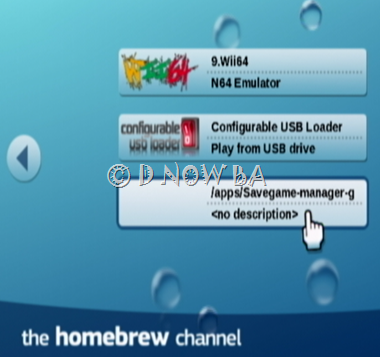
畫面如下,左邊是主機裡的遊戲存檔和Mii,右邊是SD卡和USB的資料 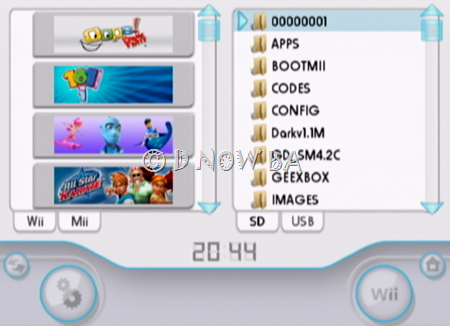
點選主機裡你想修改的遊戲存檔點下去之後會出現"Extract"視窗 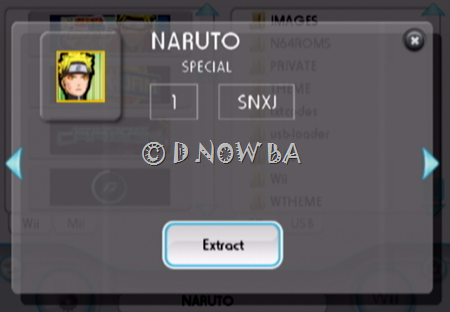
點下去之後將它複製到SD卡上面,預設路徑是sd:/savegames/ 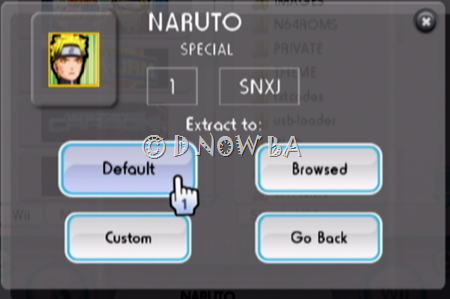
SD卡裡會有多一個savegames資料夾,裡面會有一串的數字寫的資料夾 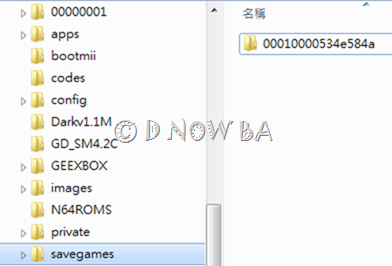
之後將你下載的100% save 存檔資料打開,如果是需要破解的存檔那麼也一定會有一組一樣一串數字編成的資料夾,把他覆蓋到sd卡中的那個資料夾
最後插入SD卡用Savegame-manager-gx讀取,點選sd卡上的那個遊戲,選擇Install就完成存檔修改動作
2011年2月13日 星期日
全世界最小的動畫電影-點(dot)
主角模型和筆尖差不多大小( 9 公厘)
方式:nokia1200像素的手機+手機專用的顯微鏡+3D印刷技術
幕後團隊精心設計出 50 種不同的小女孩版本,全部親手彩繪,接著再黏在超細的金屬線上,由於小女孩尺寸實在太小了,製作團隊決定採用 3D 印刷的工程技術。製作團隊:「先在紙上設計 2D (圖案),再把 2D 設計傳入 3D 模型塑造器,成果就是像這樣的 3D 公主
2011年2月12日 星期六
Google Sites概觀
Google Sites(Google 協作平台)是網站,但建立網站就像編輯一份word文件般容易,他可以用最簡單方式快速傳達及交換信息予使用者。 只要是有存取權限的使用者都可以在網站上一起添加文件附件,並使用其他Google應用程序(如Google 文件、Google 日曆、Youtube和Google 相簿)。學校透過協作平台可以有多個形式的呈現方式。
學校行政
成果網站
教學網站
學生學習分享網站
Word文檔中快速插入分隔線的技巧
有時我們在Word文檔中需要添加一條分隔線來區分不同的內容,繪製分隔線最普通的方法是通過繪圖工具欄中的直線工具來畫。
其實,有一個更簡單的辦法可以很方便的繪製一條分隔線。這需要用到鍵盤上的五個鍵:“~”“#”“*”“-”“=”。
你只需把光標另起一行,然後連續按上面五個符號中的三次,再按ENTER,這樣就可以得到一條分隔線了。
符號分別對應的線形如圖所示:
2011年2月8日 星期二
備份windows的資料
定期備份學校資料這件事是一定要做的
學校目前是網域+無硬碟的環境
「資料集中管理」下備份工作倒挺輕鬆的
所以備份資料就不用專門的軟體來做,當然直接複製的話也很呆
備份直接用複製的話會有三個麻煩:
1.需手動複製,備份的工作最好還是放在夜深人靜時處理較好
2.複製中若有檔案名稱一樣,那麼就會有是否覆蓋的對話視窗跑出來,這樣一來還是要守在電腦前,不按是或否的話是不會繼續複製的
3.檔案無法保留原始的使用者權限及原始擁有者,這個部分是網域環境下設定使用者權限所造成的,家用電腦是不會有的;當然複製檔案時是用網域管理者身份在複製,但複製完後原有的使用者安全性設定及權限都會跑掉。
有另一個備份方式是把檔案變成映像檔的,不過我建議系統+程式用這個備份,若是純資料的話DNOWBA個人偏向於DOS的方式來處理-用XCOPY指令來備份WINDOWS資料
如何擷取電腦螢幕畫面
1、利用鍵盤Print Screen來擷取,按鍵位置如下圖
這種方式電腦不用安裝任何軟體即可解決,缺點當然就是擷取的是整個畫面並存在剪貼簿,若是只要局部的話那又得另外用WORD或圖片編修之類的軟體來做修改。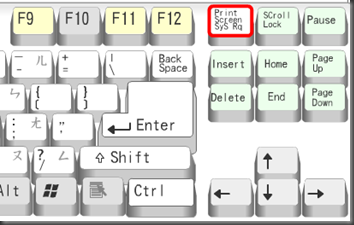



3、用ONENOTE
ONENOTE是蝦米?這是微軟OFFICE中的一個軟體,用途主要是用來做筆記用,DNOWBA只能說,自從我用了ONENOTE了以後,其他的擷圖軟體我就不曾安裝過了。倒不是說功能多強,而是整合性比較高,喔…容我再強調一次,好的軟體應該是人性要多於功能,ONENOTE對我而言就是好的軟體。
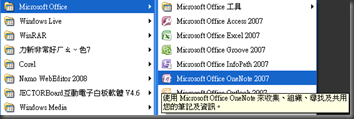
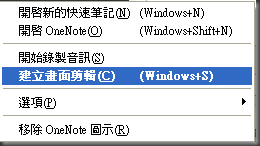
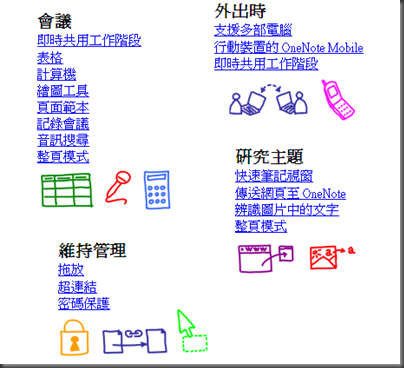
![clip_image001[4] clip_image001[4]](http://lh6.ggpht.com/_SXmcZtEVChg/TWqFK_3YpFI/AAAAAAAACNw/6JHbRpnAqao/clip_image001%5B4%5D_thumb.png?imgmax=800)

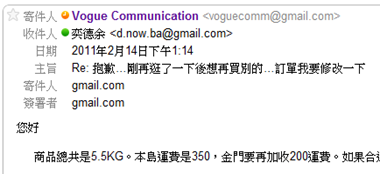
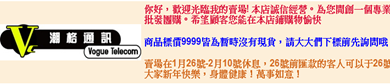



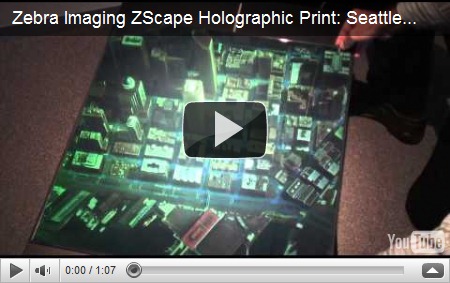


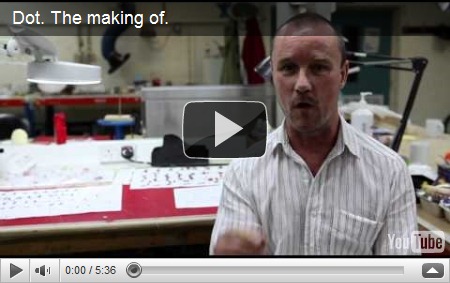
![clip_image001[20] clip_image001[20]](http://lh5.ggpht.com/_SXmcZtEVChg/TVa-7HoSjjI/AAAAAAAACE4/LZfWLqohltA/clip_image001%5B20%5D_thumb%5B1%5D.png?imgmax=800)